Windows11无法访问指定设备路径和文件怎么解决 Win11无法访问指定设备路径和文件怎么办
更新日期:2023-06-28 09:02:21
来源:互联网
Windows11无法访问指定设备路径和文件怎么解决?在我们使用Windows11系统时,系统提示我们无法访问指定路径和文件,这可能是因为我们没有相关权限或者是输入的链接有误导致的。解决方法:选择我的电脑右击选择管理进入,找到计算机管理下的本地用户组里面的用户,在右侧找到【Administrator】右击选择属性,在常规设置下取消勾选‘账户已禁用’再点击应用然后确定即可。
Win11无法访问指定设备路径和文件怎么办?
原因一:账户被禁用
1、在桌面上找到【此电脑】,然后鼠标右击选择【管理】进入;
2、在计算机管理中找到【本地用户和组】下面的【用户】;
3、然后在右侧找到【Administrator】,右击选择【属性】;
4、最后在常规设置下取消勾选“账户已禁用”,点击【应用】再点击【确定】即可解决该问题。
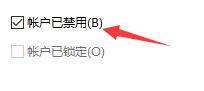
原因二:没有设置管理员权限
1、如果确认用户没有被禁用,那么可能是我们没有足够的权限进行操作。
2、首先右键选中文件所在的盘符,然后点击“属性”
3、在上方找到“安全”选项卡,点击进入安全设置界面。
4、选择需要使用的用户,然后查看下方的权限,如果没有权限就点击“编辑”再勾选相关权限即可。
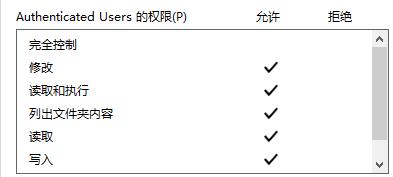
常见问题
- 知乎小说免费阅读网站入口在哪 知乎小说免费阅读网站入口分享365438次
- 知乎搬运工网站最新入口在哪 知乎盐选文章搬运工网站入口分享218665次
- 知乎盐选小说免费网站推荐 知乎盐选免费阅读网站入口分享177208次
- 原神10个纠缠之缘兑换码永久有效 原神10个纠缠之缘兑换码2024最新分享96861次
- 羊了个羊在线玩入口 游戏羊了个羊链接在线玩入口70746次
- 在浙学网页版官网网址 在浙学官方网站入口66419次
- 王者荣耀成年账号退款教程是什么?王者荣耀成年账号可以退款吗?64796次
- 地铁跑酷兑换码2024永久有效 地铁跑酷兑换码最新202458573次
- paperpass免费查重入口58502次
- 蛋仔派对秒玩网址入口 蛋仔派对秒玩网址入口分享57697次

